Geliştirici olarak, Google Etiket Yöneticisi'ni kullanarak uygulama ve yönetim mobil uygulamalarınızda ölçüm etiketlerini ve pikselleri Uygulama ikili programlarını yeniden derleyip uygulama pazar yerlerine yeniden gönderebilirsiniz. Şunları yapan geliştiriciler: Firebase için Google Analytics SDK'sı ile çalışırken Etiket Yöneticisi'ni Bu uygulama, API'yi kullanmaya başladıktan sonra bile gönderildi.
Geliştiriciler önemli etkinlikleri günlüğe kaydedebilir ve daha sonra hangi etiketlerin veya piksellerin tetiklenebilir.
Ön koşullar
Başlamadan önce:
- Firebase konsolunda uygulamanızı Firebase projenize ekleyin.
- Uygulamanız için Google Analytics'i ayarlayıp Google Analytics'i etkinleştirme Firebase projenize gidip Firebase için Google Analytics SDK'sını en iyi şekilde yararlanabilirsiniz.
- Bir Etiket Yöneticisi hesabı oluşturun.
- Bir Google Etiket Yöneticisi kapsayıcısı yapılandırın.
Aşağıdaki bölümlerde, Google'ı yapılandırma ve kullanmaya ilişkin adımlarda Etiket Yöneticisi'ni kullanabilirsiniz.
1. Projenize Google Etiket Yöneticisi'ni ekleme
Modül Gradle dosyanıza (genellikle
app/build.gradle) aşağıdakini ekleyin: bağımlılığından bahsedeceğiz:dependencies { // ... compile 'com.google.android.gms:play-services-tagmanager:18.1.0' }Etiket Yöneticisi hesabınızda oturum açın.
Bir mobil kapsayıcı seçin.
Üst gezinme çubuğunda Sürümler'i tıklayın.
Kullanmak istediğiniz kapsayıcı sürümünü tıklayın.
İndir'i tıklayın.
app/src/main/assets/containersklasörü yoksa oluşturun. Kopyalama kapsayıcıyı klasöre taşımanızı sağlar.
2. Etkinlikleri ve değişkenleri günlüğe kaydetme
Etiket Yöneticisi, Firebase için Analytics SDK'sının, yapılandırdığınız etiketleri tetiklemesi ve derlemesi amacıyla Google Etiket Yöneticisi.
Nasıl yapacağınıza ilişkin talimatlar için Firebase geliştirici belgelerini okuyun etkinlikleri günlüğe kaydedin ve kullanıcı özelliklerini ayarlayın.
Etiket Yöneticisi'nde değişkenleri yapılandırma
Google'da kullanılacak etkinlik parametrelerinin ve kullanıcı özelliklerinin değerini yakalamak için Etiket Yöneticisi arayüzünde değişkenleri yapılandırabilirsiniz.
Örneğin, uygulamanıza aşağıdaki özel etkinliği kaydedebilirsiniz:
Bundle params = new Bundle();
params.putString("image_name", name);
params.putString("full_text", text);
mFirebaseAnalytics.logEvent("share_image", params);
Ardından, Etiket Yöneticisi'nde yeni Etkinlik Parametresi değişkenlerini
image_name ve full_text parameter değerlerini yakalamak için aşağıdaki kodu uygulayın:
- Değişken Adı: Resim Adı
- Değişken Türü: Etkinlik Parametresi
- Etkinlik Parametresi Anahtar Adı:
image_name
ve:
- Değişken Adı: Tam Metin
- Değişken Türü: Etkinlik Parametresi
- Etkinlik Parametresi Anahtar Adı:
full_text
Benzer şekilde, uygulamanızda aşağıdaki kullanıcı özelliğini ayarlayabilirsiniz:
mFirebaseAnalytics.setUserProperty("favorite_food", mFavoriteFood);
Ardından, Google etiketi için yeni bir Firebase Kullanıcı Mülkü değişkeni yapılandırabilirsiniz.
favorite_food değerini yakalayacak yönetici:
- Değişken Adı: Favori Yemek
- Değişken Türü: Firebase Kullanıcı Mülkü
- Etkinlik Parametresi Anahtar Adı:
favorite_food
Etkinlikleri değiştirme ve engelleme
Etiket Yöneticisi, etkinlikleri Firebase için Google Analytics SDK'sı. Etkinliklerde değişiklik yapmak, yeni kullanıcı etkinlikleri uygulama güncellemeleri olmadan etkinlik parametrelerinin değerlerini değiştirin veya etkinlik adlarını ayarlayın. Engellenmeyen etkinlikler Firebase için Google Analytics tarafından günlüğe kaydedilir SDK'dır.
Firebase için Google Analytics SDK'sı ayrıca bazı etkinlikleri ve kullanıcı özellikleri. Otomatik olarak toplanan etkinlik ve mülkleri şurada kullanabilirsiniz: gerek kalmadan Etiket Yöneticisi'ni kullanabilirsiniz. Ancak bu kullanıcıları engelleyemezsiniz.
3. Etkinlik gönder
Firebase etkinlik adı değişkenleri, Firebase etkinlik parametresi değişkenleri ve diğer değişkenleri tetikleyicileri ayarlamak için kullanılır. Tetikleyici koşulları değerlendirilir her Firebase etkinliği kaydedin. Varsayılan olarak, Firebase için Google Analytics otomatik olarak tetiklenir. Firebase için Google Analytics etiketini kullanarak Google Analytics'e gönderilmesini engelleyebilirsiniz.
4. Kapsayıcınızı önizleme, hata ayıklama ve yayınlama
Kapsayıcınızın bir sürümünü yayınlamadan önce, içeriği tam sürüm olarak düzgün çalıştığından emin olmalısınız. Google Etiket Yöneticisi, Google Etiket Yöneticisi'ni kullanarak web arayüzünde bağlantılar ve QR kodları oluşturarak kapsayıcınızın farklı sürümlerini oluşturun. ve bunları kullanarak uygulamanızı açın. Ayrıca, ayrıntılı günlük kaydını da etkinleştirebilirsiniz mod'u kullanabilirsiniz.
Önizleme kapsayıcısı
Bir kapsayıcıyı önizlemeden önce Google Etiket Yöneticisi'nde bir önizleme URL'si oluşturun web arayüzünü kullanarak önizlemek istediğiniz kapsayıcının sürümünü seçin, ve ardından Önizleme'yi seçin. Daha sonraki adımlar için bu önizleme URL'sini kaydedin.
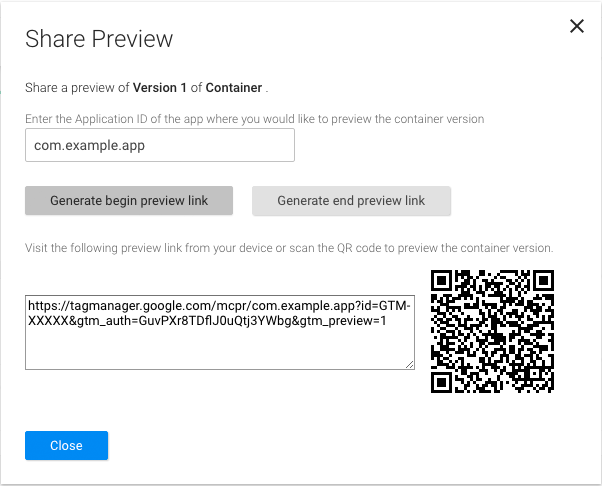
Kapsayıcınızı önizlemek için (Android Studio kullanıyorsanız 3. adıma atlayın):
Bu önizleme etkinliğini
AndroidManifestdosyanıza ekleyin:<!-- Add preview activity. --> <activity android:name="com.google.android.gms.tagmanager.TagManagerPreviewActivity" android:noHistory="true"> <!-- optional, removes previewActivity from activity stack. --> <intent-filter> <data android:scheme="tagmanager.c.com.example.app" /> <action android:name="android.intent.action.VIEW" /> <category android:name="android.intent.category.DEFAULT" /> <category android:name="android.intent.category.BROWSABLE"/> </intent-filter> </activity>Bu satırı, uygulamanızın paket adını içerecek şekilde değiştirin:
<data android:scheme="tagmanager.c.com.example.app"/>Google Etiket Yöneticisi web arayüzünde bir önizleme bağlantısı oluşturun:
- Etiket Yöneticisi hesabınızda oturum açın.
- Bir mobil kapsayıcı seçin.
- Üst gezinme çubuğunda Sürümler'i tıklayın.
- İşlemler > Önizlemek istediğiniz kapsayıcı sürümünde önizleme önizle.
- Uygulamanızın paket adını girin.
- Önizleme bağlantısı oluştur'u tıklayın.
Uygulamanızı durdurun ve oluşturulan önizleme bağlantısını veya QR Kodunu kullanarak uygulamanızı başlatın.
Web arayüzünde Önizleme bağlantısı oluştur seçeneği.
Hata ayıklama kapsayıcısı
Container uygulamanızla ilgili sorunları gidermek için ayrıntılı günlük kaydını etkinleştirin:
$ adb shell setprop log.tag.GoogleTagManager VERBOSE
Kapsayıcıyı yayınla
Kapsayıcınızın önizlemesini yapıp çalıştığını doğruladıktan sonra, yayınlayabilirsiniz. Kapsayıcınızı yayınladıktan sonra, etiket yapılandırmalarınız mobil uygulama kullanıcılarının kullanımına sunulacaktır.
Sonraki adımlar
Gelişmiş yapılandırma bölümünü okuyun.
